Coup d'oeil sur PiCockpit v2.1
Dans les coulisses, nous travaillons sur PiCockpit v2.1 depuis un certain temps déjà.
Il y a une nouvelle fonctionnalité sympa à venir pour PiStats, mais elle sera révélée lorsque PiCockpit v2.1 sera prêt 🙂 .
Pour l'instant, un aperçu de l'une des deux nouvelles applications ("BME688 Air Quality Meter" et "CO2 Sensor") de la prochaine version :
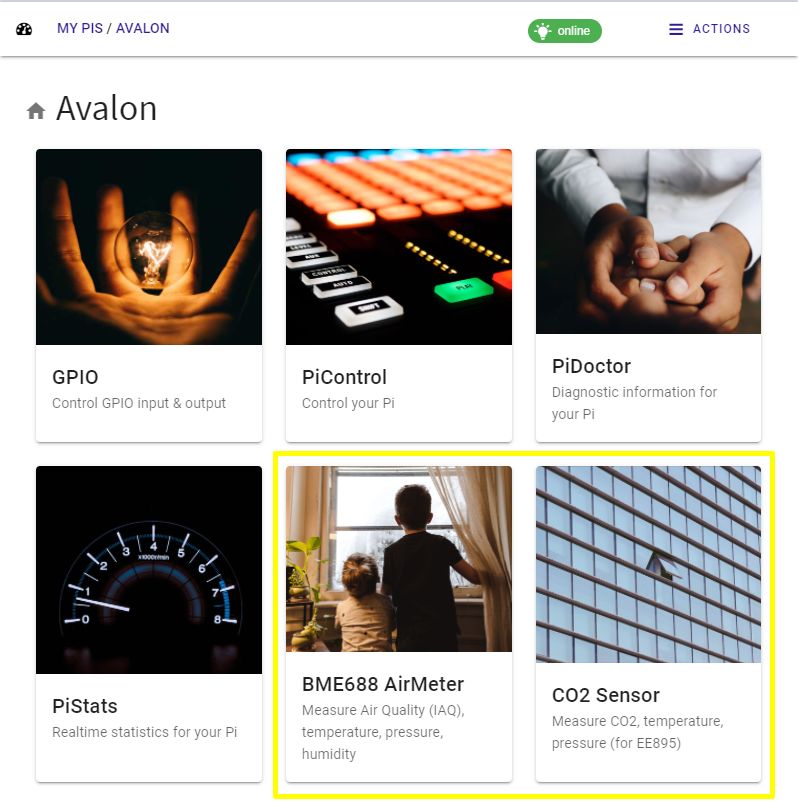
Capteur de CO2
Nous avons créé un Carte breakout Raspberry Pi (Pis normaux et Pico) pour un capteur de CO2 de haute qualité de E+E Electronics.

Éteignez votre Pi, et fixez la carte du capteur de CO2 comme indiqué. Allumez votre Pi.
Note : cette application n'est pas compatible avec d'autres capteurs de CO2, car elle a été développée spécifiquement pour ce capteur de CO2 EE895. Son utilisation est bien sûr gratuite, pour un maximum de 5 Pis (et donc jusqu'à 5 capteurs de CO2 🙂 ).
Note : vous ne pourrez utiliser les nouvelles applications que si vous effectuez une mise à jour vers picockpit-client Version 2.1.0 ou supérieure - dès qu'elle sera disponible, bien sûr.
Lorsque vous cliquez sur l'application Sonde de CO2, vous voyez d'abord cet écran, qui vous demande d'activer la sonde dans la configuration :
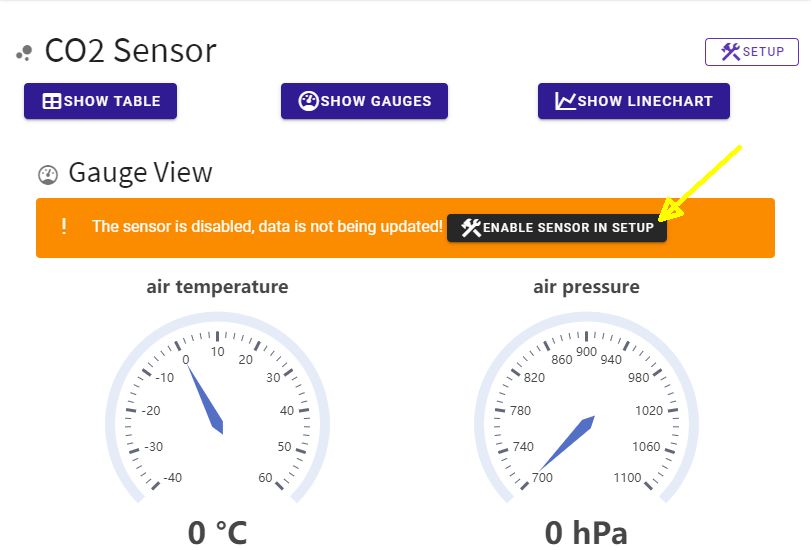
Cliquez sur le bouton "Activer le capteur dans la configuration". (Plus tard, vous pourrez toujours utiliser le bouton "Setup" pour revenir à l'écran).
Dans l'écran de configuration, cliquez sur l'interrupteur "activer le capteur" pour activer le capteur. Une ligne en dessous se met à jour lorsque des données sont reçues et s'affiche en vert (et en rouge s'il y a des erreurs ou si aucune donnée n'est reçue).
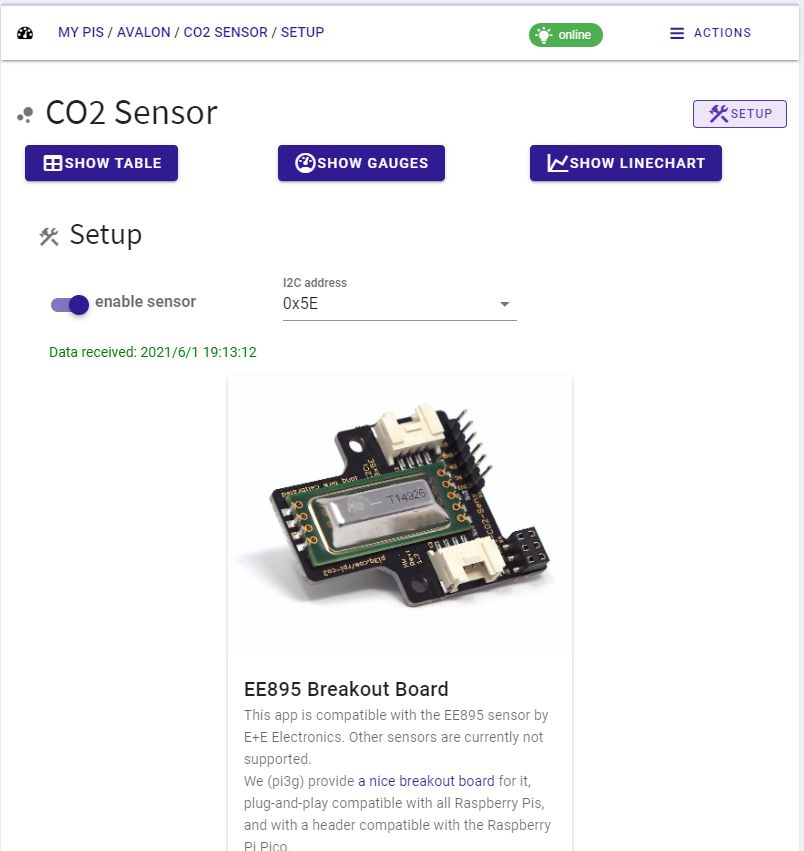
Conseil : si vous n'avez pas encore le capteur, vous pouvez vous pouvez l'acheter auprès de l'un de nos revendeurs. Aussi veuillez vous mettre en contactsi vous êtes intéressé par la revente de la carte de capteur.
Vous pouvez maintenant cliquer sur l'un des boutons (Show Table / Show Gauges / Show Linechart) pour faire apparaître les différentes vues de données dont vous disposez pour les données du capteur. Bien sûr, toutes les vues seront mises à jour en direct avec les nouvelles mesures. (Les données du capteur sont mises à jour toutes les 15 secondes, donc attendez-vous à des changements toutes les 15 secondes environ).
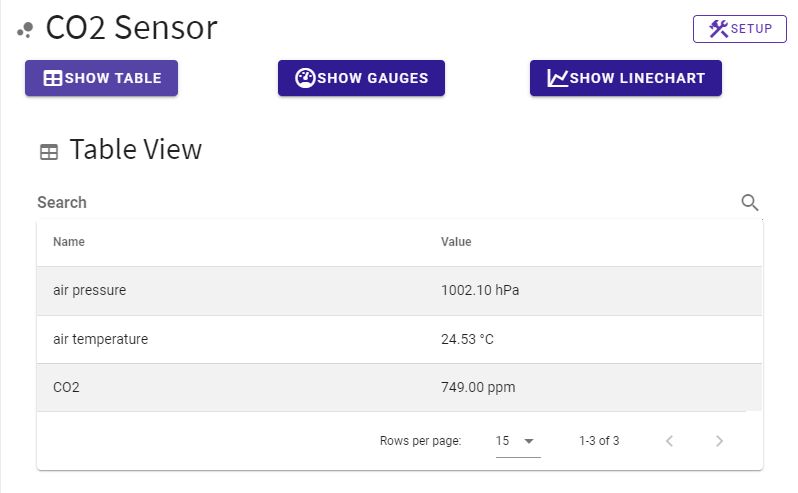
La vue tableau fournit les données mesurées (dans le cas du capteur de CO2 : pression atmosphérique, température de l'air, CO2) sous forme de tableau. Vous pouvez utiliser la fonction de recherche pour limiter votre recherche aux éléments qui vous intéressent :

Vous avez déjà vu la vue des jauges, qui affiche de belles jauges avec une animation douce et soyeuse :
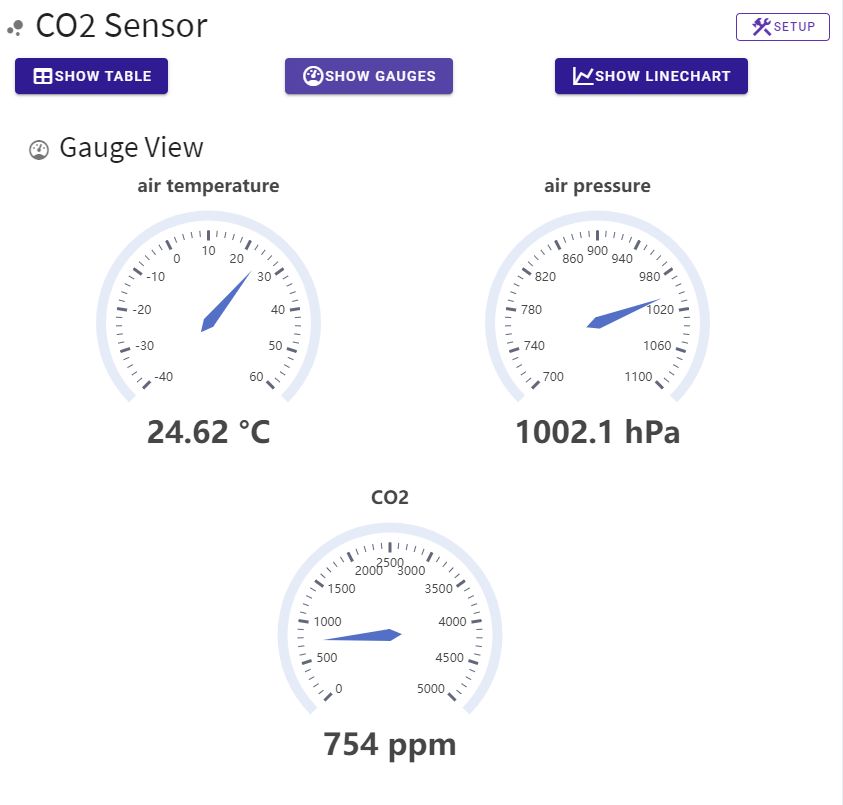
Et bien sûr, si vous souhaitez suivre l'évolution du CO2, de la température de l'air et de la pression atmosphérique dans le temps, vous pouvez utiliser notre graphique linéaire :

Cliquez sur les boutons ("montrez-moi") pour passer d'un mesurande à l'autre.
Passez la souris sur la zone du graphique pour voir la valeur de la mesure au moment correspondant.
Utilisez les filtres situés en bas et à droite de l'écran pour réduire la vue à la seule zone qui vous intéresse (en termes de temps et de valeurs de données) :
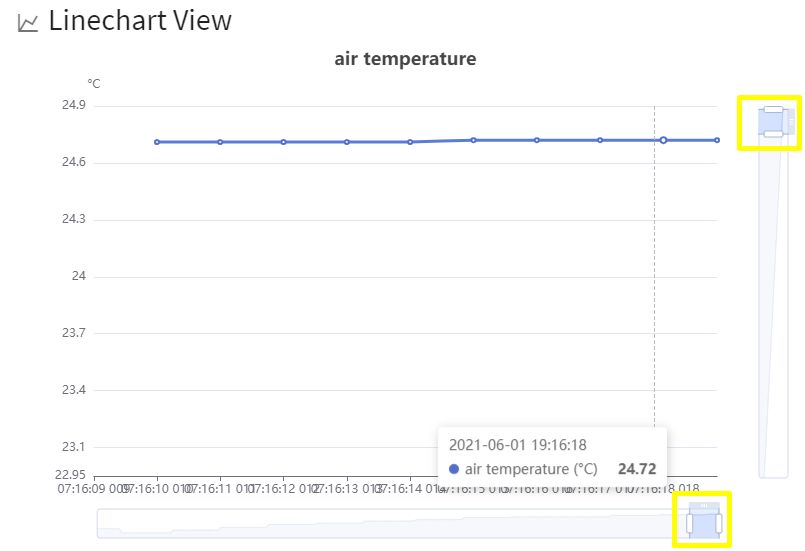
J'espère que vous avez apprécié cette avant-première et j'attends avec impatience vos commentaires lors de la sortie de la nouvelle version de PiCockpit et des autres nouvelles fonctionnalités !